Blizzardエラー「アプリケーションで予期しないエラーが発生しました」を修正するにはどうすればよいですか?
Activation Blizzardの子会社であるBlizzardは、カリフォルニアを拠点とするビデオゲームの開発および発行会社です。 Blizzardデスクトップアプリケーションには多くのエラーがあり、その会社が公開しているゲームをプレイできません。これらのエラーの1つは、「アプリケーションで予期しないエラーが発生しました ' エラーメッセージ。このエラーは、アプリケーションにログインしようとしているときに表示される場合があります。
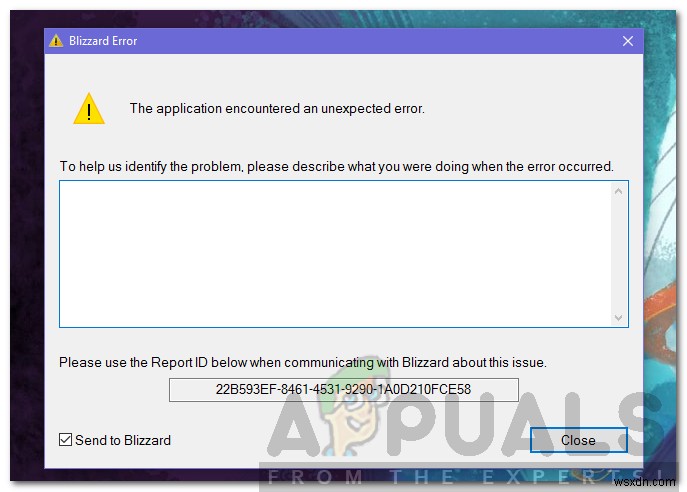
エラーメッセージは、多くの場合、インストールの破損またはアプリケーションのキャッシュファイルが原因で発生します。キャッシュはシステムに保存される一時ファイルであり、セッションに関してアクセスできる情報が含まれています。このエラーメッセージは一般的なものであり、以下で説明する簡単な解決策で解決できます。ただし、その前に、エラーメッセージの原因を適切に調べてみましょう。
ブリザードエラー「アプリケーションで予期しないエラーが発生しました」メッセージの原因は何ですか?
前述したように、このエラーメッセージは、システムの起動後にアプリケーションを開いたときに表示されます。それ以外に、ゲームをプレイしているときにポップアップすることもあり、突然クラッシュします。これは、次の理由が原因である可能性があります—
- 不正なインストールまたはキャッシュファイル: 最も一般的なエラーメッセージは、コンピュータに保存されている古いインストールまたは破損したキャッシュファイルです。このような場合は、アプリケーションをアンインストールしてファイルを手動で削除してから、アプリケーションをインストールする必要があります。
- Blizzardがルートディレクトリにインストールされていません: この問題は、Blizzardアプリケーションがシステムのルートディレクトリにインストールされていない場合にも発生する可能性があります。奇妙に聞こえるかもしれませんが、問題はそこにあり、アプリケーションを機能させるにはルートディレクトリにアプリケーションをインストールする必要があります。
問題の原因がわかったので、その問題の解決策に取り掛かりましょう。問題を解決するためにこれ以上ハードルを通過する必要がないように、必ずすべての手順を実行してください。
Blizzardアプリケーションのクリーンインストールの実行
この問題は、破損したキャッシュファイルまたはアプリケーションの古いインストールに関連しているため、問題を修正する唯一の方法は、Blizzardアプリケーションのクリーンインストールを実行することです。これには、キャッシュファイルを手動で削除してから、アプリケーションをダウンロードしてインストールすることが含まれます。それでは、始めましょう。方法は次のとおりです。
- まず、Blizzardアプリケーションのすべてのプロセスが閉じていることを確認します。 タスクマネージャーを開きます 、実行中のアプリケーションを調べて、Blizzardが実行されていないことを確認します(agent.exeという名前のプロセスが表示された場合は、Blizzardに関連付けられているため終了します)。
- その後、コントロールパネルを開きます プログラムのアンインストールに移動します セクション。
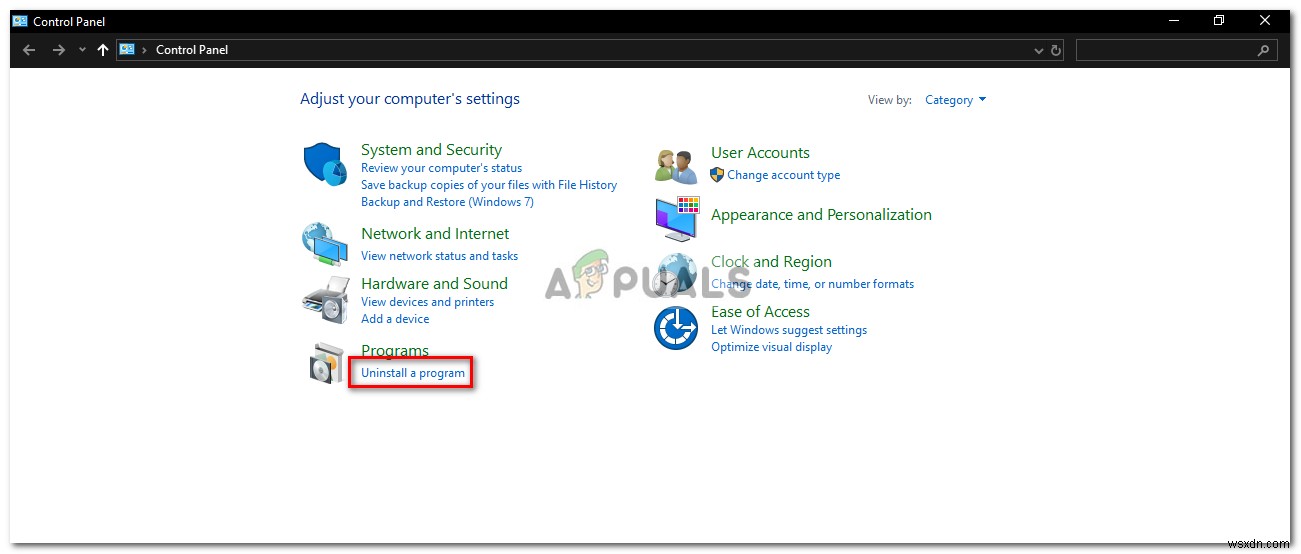
- リストでBlizzardを探し、それをダブルクリックしてアプリケーションをアンインストールします。
- 完了したら、Windowsキー+Rを押します。 実行を開くには ダイアログボックス。
- C:\ ProgramDataと入力します Enterを押します 。
- ファイルエクスプローラーのウィンドウがポップアップ表示されます。 Battle.net(Blizzard Entertainmentを含む)を探します ディレクトリ内のフォルダを削除します。
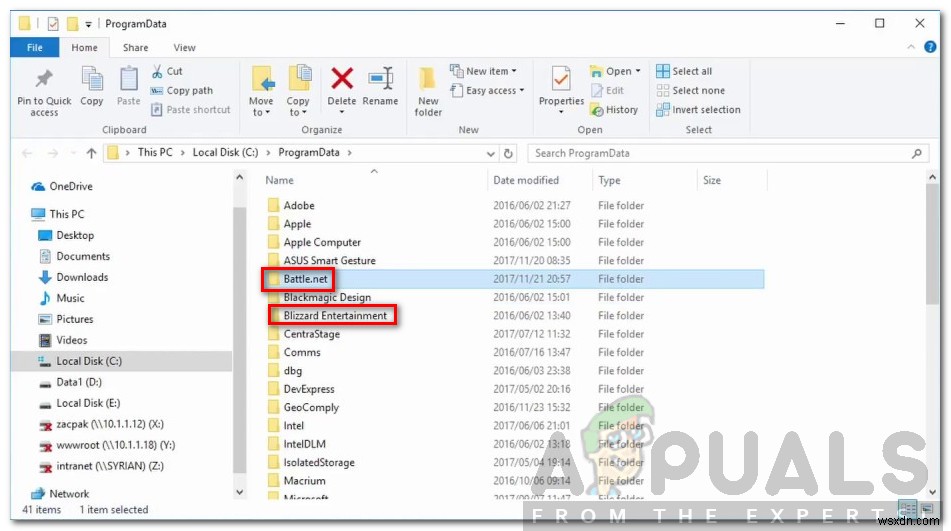
- その後、Windowsキー+Rを押します。 もう一度実行を開きます ダイアログボックス。
- %AppData%と入力します Enterキーを押します。
- これにより、ローミングに移動します AppDataのフォルダー ディレクトリ。 Battle.netまたはblizzardを検索します フォルダを削除してください。
- その後、バックスペースを押します AppData / Localに移動します ディレクトリを作成し、そこでも同じことを行います。
- 完了したら、BlizzardのWebサイトにアクセスして、アプリケーションの最新バージョンをダウンロードします。 こちらにアクセスすると見つかります 。
- アプリケーションをインストールします。 (システムのルートディレクトリにインストールしてください。ルートディレクトリはWindowsがインストールされている場所です)
- アプリケーションを開き、アカウントにログインします。
- ゲームセッションをお楽しみください!
-
アプリケーション エラー 0xc0000005 を修正する方法
アプリケーション エラー 0xc0000005 (アクセス違反) エラーは、特定のプログラムまたはインストールを実行するために必要なファイルと設定をコンピューターが正しく処理できないことが原因で発生します。特定のソフトウェアを使用しようとしたとき、または Windows をアップグレードしようとしたときにエラーが表示されるにもかかわらず、RAM の障害、PC のファイルのエラー、PC の設定の問題など、さまざまな原因が考えられます。 PC. アプリケーション エラー 0xc0000005 の原因 Windows インストール エラー アクセス WDF 違反エラー アプリケーションを開
-
コンピュータが予期せず再起動したか、予期しないエラーが発生しました
Windows をアップグレードまたはインストールしている場合、コンピューターが予期せず再起動したか、予期しないエラーが発生した可能性があります。何をしてもインストールを進めることができず、無限ループに陥ります。 PC を再起動するたびに、このエラーが再び表示されるため、この問題を解決することが重要です。 エラーは次のようなものです: コンピュータが予期せず再起動したか、予期しないエラーが発生しました エラー。 Windows のインストールを続行できません。 Windows をインストールするには、 [OK] をクリックしてコンピューターを再起動し、インストールを再開します。
